Ciao a tutti cari lettori e lettrici del Dottore dei Computer, nei giorni scorsi ho avuto necessità di tagliare un video.
Per tagliare non intendo che ho preso fisicamente delle forbici e ho provato inserendole nel PC a fare quanto volevo… bensì in un video dalla durata di ben 5 ore, cercare di “estrarre” un filmato che comprendesse soltanto le parti che mi interessavano!
In questo breve articolo vi spiego come fare…
Come Tagliare un Video (con Avidemux)
- Scarica e installa il programma Avidemux. E’ gratuito e funziona con Windows, Linux e Mac OS X.
- Dopo averlo installato, fai doppio click su Avidemux per aprire il programma.

- Clicca su “File” –> “Apri” e seleziona il video che desideri tagliare.
- Ora viene il bello… se così si può dire. In basso potrai vedere che ci sono due pulsanti, uno con scritto all’interno la lettera A e un altro pulsante con scritto all’interno la lettera B.
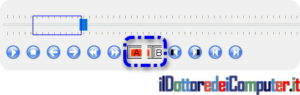
- Utilizzando i cursori presenti e guardando l’anteprima del video a metà schermo sulla destra, vai all’inizio del punto che desideri tagliare e premi il pulsante con scritto A (vedi punto 4.).
- Sulla falsariga di quanto fatto appena sopra, utilizzando il cursore e guardando l’anteprima del video, vai alla fine del punto che desideri tagliare e premi il pulsante con scritto B (vedi punto 4.).
- Ora che hai selezionato dando il punto A e il punto B rispettivamente l’inizio e la fine del video che desideri rimuovere, premi il tasto CANC sulla tastiera.
- Ripeti i punti da 5. al 7. per rimuovere tutte le parti nel video che desideri.
- Ora che hai rimosso tutto quello che non ti serve, devi salvare il filmato finale. Per farlo premi in alto su File e poi Salva (ti verrà chiesto di indicare dove salvare il file e con che nome).
- Ti consiglio di guardare il video appena salvato, se vedi che l’audio è fuori sincrono o comunque la qualità non è di tuo gradimento, cambia la voce all’interno di “Contenitore output” selezionandone un’altra. Per quello che riguarda “Output video” e “Output audio” ti consiglio di mantenere selezionata la voce “Copia”.
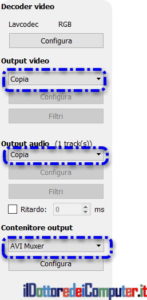
Rimanendo in tema di video, scopri come registrare lezioni a distanza con il PC e in tema di software, ecco come sincronizzare i dati del PC su hard disk esterno.
Ciao dal Doc!






